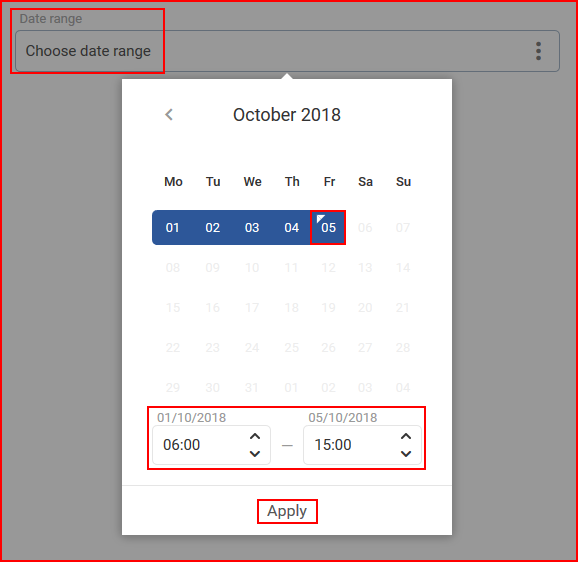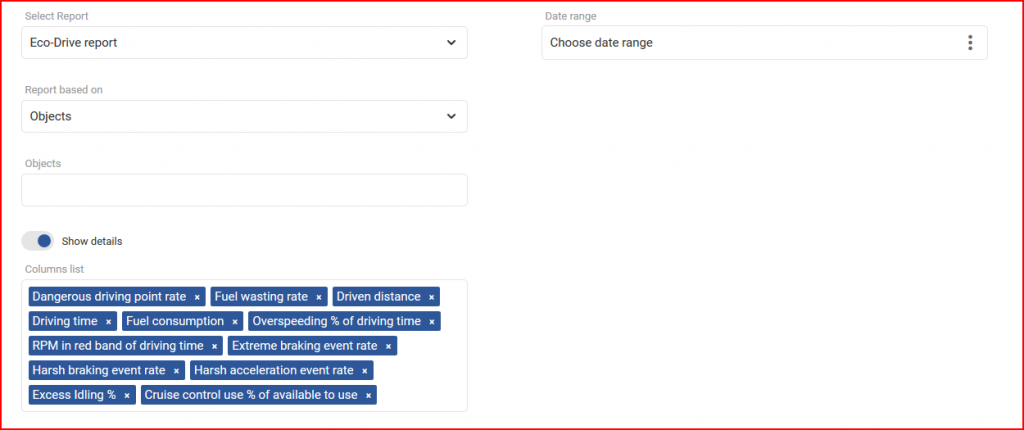Звіт Eco-Drive – цей тип звіту зосереджений на функціоналі Eco-Drive та його параметрах. Перше, що користувач повинен вибрати – це діапазон дат, для якого буде сформовано цей звіт.
Діапазон дат – щоб вибрати дату, користувач повинен натиснути на поле “Діапазон дат”, після чого відкриється панель календаря. Щоб вибрати дату початку/закінчення, користувач повинен просто натиснути потрібну дату, а потім натиснути протилежну дату. Вибрані дні будуть виділені синім кольором. Поточний день виділено маленьким синім трикутником у верхньому лівому куті цього дня. Якщо поточний день вибрано (виділено), трикутник буде інвертовано на білий. Після цього користувач може вказати, з якого часу початкової дати до якого часу кінцевої дати відображати дані. Час можна змінювати з кроком в одну годину за допомогою кнопок зі стрілками. Щоб застосувати зміни, необхідно натиснути кнопку Застосувати, інакше зміни не будуть збережені.
Мінімальний період дати – один день. Щоб вибрати один день, просто двічі клацніть лівою кнопкою миші на потрібному дні, щоб вибрати його.
Максимальний період дати – три місяці (90 днів). Ви не можете вибрати довший період.
Звіт на основі – цей параметр визначає основну мету звіту. Доступні два варіанти:
- Водії
- Об’єкти
Це означає, що згенерований звіт відображатиме інформацію(параметри: відстань поїздки, місце початку роботи тощо) для обраної цілі(Водії або Об’єкти). Отже, якщо вибрано Об’єкти, то звіт буде відображати інформацію для конкретно вибраних об’єктів.
Об’єкти/водії –(залежить від вибору в опції “Звіт на основі”) дозволяє користувачеві вибрати, для яких об’єктів/водіїв буде створено звіт.
Якщо вибрано Об’єкти, список також міститиме групи об’єктів. Користувач може вибрати цілу групу, встановивши прапорець перед групою, або натиснути кнопку + , щоб розгорнути групу і побачити, які об’єкти входять до неї. Щоб згорнути групу, користувач повинен натиснути кнопку –. З групи можна вибрати окремі об’єкти. Важливо зазначити, що якщо вибрано об’єкт, який присутній у декількох групах, він буде виділений у кожній групі, як показано на малюнку нижче. Якщо виділено цілу групу, прапорець буде синім з білою галочкою. Якщо вибрана тільки частина групи, то в прапорці групи буде синій квадрат. (як показано на малюнку нижче). Користувач також може скористатися пошуком, щоб швидко переглянути великий список об’єктів і груп. Всі групи можна вибрати/не вибрати, поставивши галочку навпроти “Вибрати всі групи”. Кількість вибраних об’єктів і загальна кількість об’єктів відображається у верхньому правому куті списку.
Якщо вибрано пункт Драйвери, драйвери будуть відображені у випадаючому списку. Щоб вибрати драйвер, користувачеві потрібно встановити прапорець навпроти нього. Встановлення прапорця навпроти пункту “Вибрати всі” дозволить вибрати/скасувати вибір усіх драйверів. Список автоматично оновлюється з кожним символом, введеним в рядок пошуку. Кількість вибраних драйверів та всіх драйверів відображається у верхньому правому куті списку.
Далі користувач повинен налаштувати список стовпців. Цей звіт включатиме наступні параметри, вибрані за замовчуванням:
- Коефіцієнт небезпечних точок водіння
- Витрата палива
- Пробіг
- Час у дорозі
- Витрата пального
- Перевищення швидкості % від часу водіння
- Оберти в червоній смузі часу руху
- Частота екстремальних гальмувань
- Частота подій різкого гальмування
- Частота подій різкого прискорення
- Перевищення % холостого ходу
- Використання круїз-контролю % від доступних до використання
Інші необов’язкові параметри, які можна вибрати у списку стовпців:
- Середня швидкість
- Небезпечні місця для водіння
- Екстремальні гальмівні події
- Спожите паливо
- Паливо витрачено даремно
- Жорсткі події прискорення
- Різкі гальмування
- Тривалість холостого ходу
- Максимальне число обертів на хвилину
- Максимальна швидкість
- Нормальна частота подій гальмування
- Звичайні події гальмування
- Тривалість перевищення швидкості
- Втрачене паливо % від спожитого палива
Після вибору параметрів користувач може ввімкнути або вимкнути наступні опції:
- Показати деталі – увімкнено за замовчуванням, ця опція відображатиме дані по кожному транспортному засобу в окремих таблицях, включаючи дані по кожному водію, який керував транспортним засобом протягом обраного періоду часу.
Щоб завершити створення звіту, користувач повинен натиснути кнопку Створити. Щоб скасувати створення звіту, користувач повинен натиснути кнопку Скасувати.